 Tutoriel logiciel
Tutoriel logiciel
 Logiciel
Logiciel
 Comment créer un tableau dans Microsoft Excel 2020-Comment créer un tableau dans Microsoft Excel 2020
Comment créer un tableau dans Microsoft Excel 2020-Comment créer un tableau dans Microsoft Excel 2020
Comment créer un tableau dans Microsoft Excel 2020-Comment créer un tableau dans Microsoft Excel 2020
L'éditeur PHP Zimo a soigneusement compilé un guide détaillé sur les méthodes de tabulation dans Microsoft Excel 2020. En tant que puissant tableur, Microsoft Excel est un outil indispensable pour les employés de bureau. Grâce à cet article, vous apprendrez à utiliser Excel 2020 pour la tabulation afin d'améliorer l'efficacité du travail et la précision du tri des données. Explorons ensemble comment utiliser la tabulation Excel 2020 pour améliorer l'efficacité du travail !
Après avoir créé le tableau Excel, ouvrez le tableau

Après avoir rempli le formulaire, cliquez sur Mise en page ci-dessus, puis cliquez sur Format de papier A4.
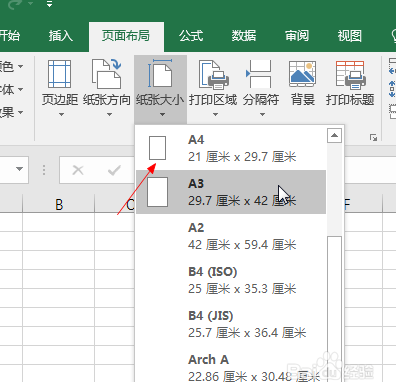
Ensuite, par exemple, après avoir saisi le titre, vous pouvez cliquer sur « Fusionner et centrer » pour déplacer le titre au milieu.
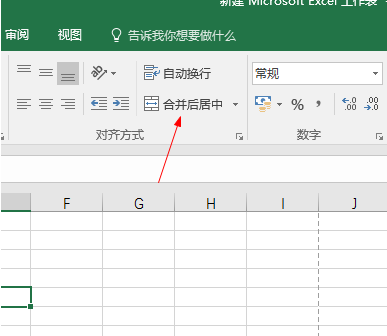
Après avoir défini la cellule de titre, vous pouvez également définir la taille de la police, comme indiqué dans la figure où pointe la flèche.
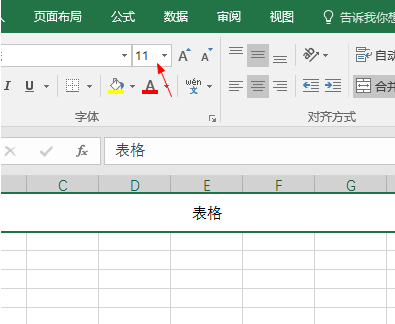
Cliquez sur le carré pointé par la flèche et sélectionnez le cadre pour compléter le formulaire.
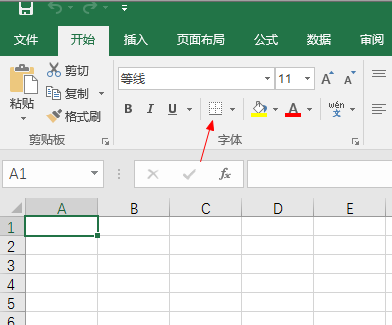
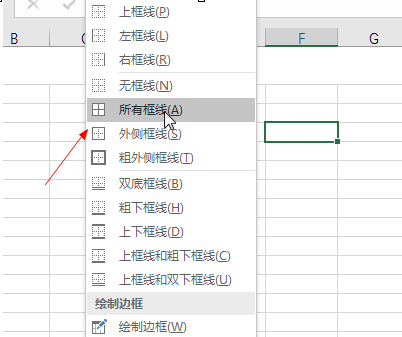
Ensuite, entrez simplement les données
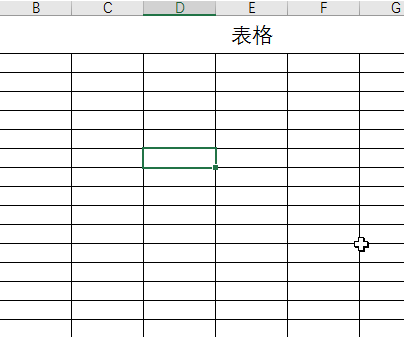
Ce qui précède est le contenu détaillé de. pour plus d'informations, suivez d'autres articles connexes sur le site Web de PHP en chinois!

Outils d'IA chauds

Undresser.AI Undress
Application basée sur l'IA pour créer des photos de nu réalistes

AI Clothes Remover
Outil d'IA en ligne pour supprimer les vêtements des photos.

Undress AI Tool
Images de déshabillage gratuites

Clothoff.io
Dissolvant de vêtements AI

Video Face Swap
Échangez les visages dans n'importe quelle vidéo sans effort grâce à notre outil d'échange de visage AI entièrement gratuit !

Article chaud

Outils chauds

Bloc-notes++7.3.1
Éditeur de code facile à utiliser et gratuit

SublimeText3 version chinoise
Version chinoise, très simple à utiliser

Envoyer Studio 13.0.1
Puissant environnement de développement intégré PHP

Dreamweaver CS6
Outils de développement Web visuel

SublimeText3 version Mac
Logiciel d'édition de code au niveau de Dieu (SublimeText3)

Sujets chauds
 Comment mettre en place une carte de contrôle d'accès NFC sur Xiaomi 14 ?
Mar 18, 2024 pm 01:19 PM
Comment mettre en place une carte de contrôle d'accès NFC sur Xiaomi 14 ?
Mar 18, 2024 pm 01:19 PM
En plus de ses excellentes performances et fonctions, Xiaomi Mi 14 prend également en charge NFC, permettant au téléphone de communiquer sans fil avec les cartes d'accès intelligentes. Grâce aux paramètres, nous pouvons lier la fonction NFC du Xiaomi 14 à la carte d’accès pour obtenir une gestion pratique de la carte d’accès. Ensuite, l'éditeur présentera comment configurer la fonction NFC du Xiaomi 14 pour les cartes de contrôle d'accès. Comment mettre en place une carte de contrôle d'accès NFC sur Xiaomi 14 ? 1. Ouvrez le portefeuille, cliquez sur la carte de porte, cliquez sur la carte de porte physique à ajouter et placez la serrure intelligente Xiaomi à proximité de la zone NFC. 2. Dans la fenêtre contextuelle, choisissez de continuer à lire le contenu de la carte, rapprochez à nouveau le verrou intelligent Xiaomi de la zone NFC, saisissez le nom de la carte, sélectionnez la carte et cliquez sur Terminer. 3. Cliquez sur Écrire et placez le verrou intelligent Xiaomi à proximité de la zone NFC pour terminer la lecture. Il vous suffit de suivre les instructions ci-dessus
 Quelle est la carte graphique la plus élevée que le r5 5600x puisse piloter ? Les dernières performances de l'utilisation du 5600X avec le RX6800XT ?
Feb 25, 2024 am 10:34 AM
Quelle est la carte graphique la plus élevée que le r5 5600x puisse piloter ? Les dernières performances de l'utilisation du 5600X avec le RX6800XT ?
Feb 25, 2024 am 10:34 AM
Le 29 octobre, AMD a finalement lancé un produit à succès très attendu, la série RX6000 de cartes graphiques de jeu basées sur la nouvelle architecture RDNA2. Cette carte graphique complète les processeurs Ryzen série 5000 précédemment lancés basés sur la nouvelle architecture ZEN3, formant une nouvelle combinaison double-A. Cette version a non seulement éclipsé le concurrent "Shuangying", mais a également eu un impact majeur sur l'ensemble du cercle du matériel de bricolage. Ensuite, utilisons la combinaison d'AMD Ryzen 5600X et RX6800XT entre mes mains comme exemple de test pour voir à quel point AMD est génial aujourd'hui. Parlons d'abord du processeur CPU. La génération précédente de processeurs AMD Ryzen série 3000 utilisant l'architecture ZEN2 a en fait été utilisée.
 Comment changer le navigateur Microsoft Edge pour qu'il s'ouvre avec la navigation 360 - Comment changer l'ouverture avec la navigation 360
Mar 04, 2024 pm 01:50 PM
Comment changer le navigateur Microsoft Edge pour qu'il s'ouvre avec la navigation 360 - Comment changer l'ouverture avec la navigation 360
Mar 04, 2024 pm 01:50 PM
Comment changer la page qui ouvre le navigateur Microsoft Edge en navigation 360 ? C'est en fait très simple, je vais donc maintenant partager avec vous la méthode pour changer la page qui ouvre le navigateur Microsoft Edge en navigation 360. Les amis dans le besoin peuvent prendre une décision. regarde. J'espère pouvoir aider tout le monde. Ouvrez le navigateur Microsoft Edge. Nous voyons une page comme celle ci-dessous. Cliquez sur l'icône à trois points dans le coin supérieur droit. Cliquez sur "Paramètres". Cliquez sur "Au démarrage" dans la colonne de gauche de la page des paramètres. Cliquez sur les trois points affichés dans l'image dans la colonne de droite (ne cliquez pas sur "Ouvrir un nouvel onglet"), puis cliquez sur Modifier et remplacez l'URL par "0" (ou d'autres nombres dénués de sens). Cliquez ensuite sur "Enregistrer". Ensuite, sélectionnez "
 Comment configurer Cheat Engine en chinois ? Méthode chinoise de réglage du moteur de triche
Mar 13, 2024 pm 04:49 PM
Comment configurer Cheat Engine en chinois ? Méthode chinoise de réglage du moteur de triche
Mar 13, 2024 pm 04:49 PM
CheatEngine est un éditeur de jeu qui peut éditer et modifier la mémoire du jeu. Cependant, sa langue par défaut n'est pas le chinois, ce qui est gênant pour de nombreux amis. Alors, comment définir le chinois dans CheatEngine ? Aujourd'hui, l'éditeur vous donnera une introduction détaillée sur la façon de configurer le chinois dans CheatEngine. J'espère que cela pourra vous aider. Première méthode de paramétrage : 1. Double-cliquez pour ouvrir le logiciel et cliquez sur « modifier » dans le coin supérieur gauche. 2. Cliquez ensuite sur « paramètres » dans la liste d'options ci-dessous. 3. Dans l'interface de la fenêtre ouverte, cliquez sur « langues » dans la colonne de gauche
 Où définir le bouton de téléchargement dans Microsoft Edge - Comment définir le bouton de téléchargement dans Microsoft Edge
Mar 06, 2024 am 11:49 AM
Où définir le bouton de téléchargement dans Microsoft Edge - Comment définir le bouton de téléchargement dans Microsoft Edge
Mar 06, 2024 am 11:49 AM
Savez-vous où définir le bouton de téléchargement pour qu'il s'affiche dans Microsoft Edge ? Ci-dessous, l'éditeur vous présentera la méthode pour définir le bouton de téléchargement à afficher dans Microsoft Edge. J'espère que cela vous sera utile. Suivons l'éditeur pour apprendre. à ce sujet ! Étape 1 : Ouvrez d'abord le navigateur Microsoft Edge, cliquez sur le logo [...] dans le coin supérieur droit, comme indiqué dans la figure ci-dessous. Étape 2 : Cliquez ensuite sur [Paramètres] dans le menu contextuel, comme indiqué dans la figure ci-dessous. Étape 3 : Cliquez ensuite sur [Apparence] sur le côté gauche de l'interface, comme indiqué dans la figure ci-dessous. Étape 4 : Enfin, cliquez sur le bouton à droite de [Afficher le bouton de téléchargement] et il passera du gris au bleu, comme le montre la figure ci-dessous. C'est ci-dessus que l'éditeur vous explique comment configurer le bouton de téléchargement dans Microsoft Edge.
 Entretien exclusif avec le PDG du groupe OSL : les échanges peuvent aussi « emprunter un chemin inhabituel »
Feb 29, 2024 pm 07:25 PM
Entretien exclusif avec le PDG du groupe OSL : les échanges peuvent aussi « emprunter un chemin inhabituel »
Feb 29, 2024 pm 07:25 PM
Compilation : Babywhale, ForesightNews Il existe actuellement deux bourses qui ont obtenu des licences d'échange d'actifs virtuels à Hong Kong : OSL et HaskKeyExchange. De nombreuses personnes verront des informations sur HashKeyExchange répertoriant divers jetons sur différentes plates-formes multimédias Web3, mais il existe relativement peu de nouvelles similaires sur OSL. Mais en réalité, OSL progresse, mais elle a choisi une voie de développement qui semble différente des échanges traditionnels. Après avoir reçu un investissement de BGX, Pan Zhiyong a été le nouveau président du conseil d’administration et PDG d’OSL. OSL était auparavant relativement discrète aux yeux du public. Elle est désormais confrontée à la pression de la transformation. La manière dont Pan Zhiyong dirigera l'entreprise vers l'avenir deviendra une question.
 Comment créer un menu déroulant dans Microsoft Excel 2020 - Opérations spécifiques pour créer un menu déroulant dans Microsoft Excel 2020
Mar 05, 2024 pm 01:34 PM
Comment créer un menu déroulant dans Microsoft Excel 2020 - Opérations spécifiques pour créer un menu déroulant dans Microsoft Excel 2020
Mar 05, 2024 pm 01:34 PM
Le contenu qui vous est présenté dans ce numéro concerne Microsoft Excel 2020. Savez-vous comment créer un menu déroulant dans Microsoft Excel 2020 L'éditeur ci-dessous vous présentera les opérations spécifiques de création d'un menu déroulant dans Microsoft Excel 2020 ? . Les utilisateurs intéressés peuvent venir jeter un œil ci-dessous. Tout d'abord, créez un nouveau document Microsoft Excel, ouvrez-le et saisissez les données pertinentes. Comme le montre la figure : Ensuite, sélectionnez la zone de la table de données dans laquelle vous souhaitez créer un menu déroulant. Comme le montre la figure : Ensuite, recherchez « Données » dans la barre de menu et « Vérification des données » sous les données. Comme le montre la figure : Ensuite, sélectionnez « Vérification des données » dans le menu déroulant qui apparaît pour la vérification des données. Comme le montre la figure : Ensuite, dans le numéro contextuel
 Comment installer le didacticiel d'installation du serveur SQL Server-SQL
Mar 05, 2024 pm 03:13 PM
Comment installer le didacticiel d'installation du serveur SQL Server-SQL
Mar 05, 2024 pm 03:13 PM
Aujourd'hui, l'éditeur a expliqué comment installer sqlserver. Voici le tutoriel d'installation de sqlserver. Étudions ensemble, j'espère que cela pourra aider tout le monde. 1. Après avoir téléchargé le logiciel SQLServer, cliquez avec le bouton droit sur le fichier « cn_sql_server_2012_x64.iso ». Sélectionnez "Extraire vers cn_sql_server_2012_x64" (comme indiqué dans l'image). 2. Après la décompression, ouvrez le répertoire de décompression. Double-cliquez sur le fichier « setup.exe » (comme indiqué). 3. Cliquez sur « Installer », puis cliquez sur « Nouvelle installation autonome de SQL Server ou ajouter des fonctionnalités à une installation existante » (comme indiqué). 4. Attendez que la barre de progression se termine et cliquez sur "OK" (





